

Smartphones en desktops zijn niet altijd nauwkeurig als het gaat om het kiezen van de sterkste verbinding om mee te verbinden. Uw pc of uw smartphone maakt alleen verbinding met een netwerk op basis van de signaalsterkte. Dit is nauwelijks de beste aanpak, omdat andere factoren zoals stabiliteit en snelheid belangrijk zijn bij het verbinden met een netwerk. Als u Windows 10 gebruikt, is er een vrij eenvoudige manier om de wifi-verbindingsvolgorde in te stellen. Als u de WiFi-verbindingsprioriteit in Android wilt instellen, hebt u een app nodig met de naam WiFi Prioritizer .
Installeer WiFi Prioritizer en open het. Hierin worden alle WiFi-netwerken weergegeven die op uw apparaat zijn opgeslagen. In deze lijst kunt u de verbindingen slepen om hun prioriteit in te stellen. De verbinding boven aan de lijst is het voorkeursnetwerk waarmee u verbinding wilt maken.
Schakel de schakelaar 'Schakel geplande taak in' in en op basis van de volgorde van de lijst maakt uw apparaat verbinding met het gewenste netwerk. WiFi Prioritizer beoordeelt met welke verbinding verbinding wordt gemaakt op basis van hoe sterk en zwak het signaal is. Er wordt voortdurend gecontroleerd welke verbinding het sterkst is en gaat vervolgens door de lijst om verbinding te maken met de beste voorkeursgroep.
U kunt de minimale signaalsterkte aanpassen die een verbinding moet hebben om ervoor te zorgen dat uw apparaat verbinding met het maakt vanaf de instellingen van de app. Op dezelfde manier kunt u de minimale signaalsterkte instellen die moet worden gebruikt als uw verbinding verbroken wordt. Op dezelfde manier kunt u ook wijzigen hoe vaak de app de signaalsterkte van beschikbare netwerken controleert


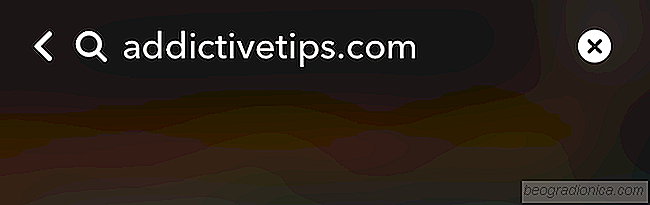
Links verzenden en weergeven in Snapchat
Snapchat heeft zojuist een hele reeks nieuwe functies toegevoegd. U kunt nu spraakfilters en achtergrond in een handomdraai toevoegen. De achtergronden zijn echt een uitgebreid gebruik van de sticker- en gumgereedschappen van de apps. De opmerkelijke toevoeging in deze versie is de mogelijkheid om koppelingen in Snapchat te verzenden en bekijken.
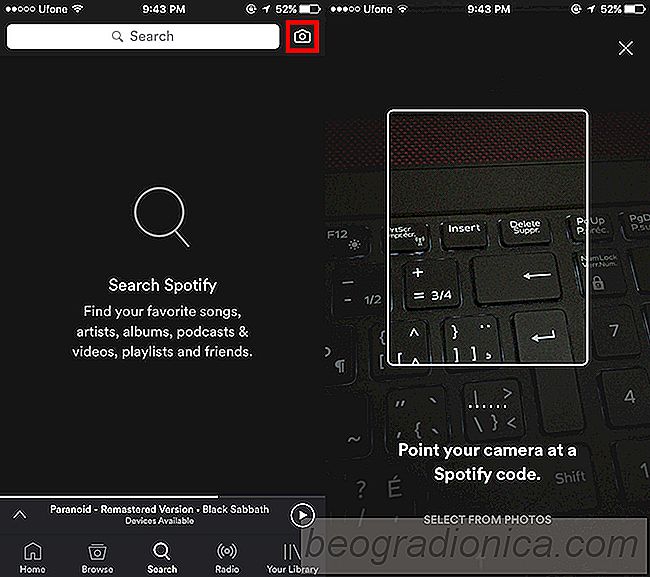
Hoe Spotify QR-codes voor tracks en radiostations te delen en te scannen
Met muziekstreamingservices kunt u nummers, afspeellijsten en speel nu met vrienden. U kunt privé of in het openbaar op sociale media delen waarnaar u luistert. De meeste services, met name die waarbij media zijn betrokken, hebben een robuust deelsysteem. Spotify is niet anders. U kunt het huidige nummer waarnaar u luistert op sociale media delen of een link ernaar verzenden via een berichten-app.